Windows 7에서 필기 인식을 설정하는 방법

입력 판 제스처 활성화
태블릿 또는 터치 스크린 디스플레이가있는 경우펜 입력을 지원하려면 Windows 7의 필기 인식 기능을 사용해보십시오. Windows 7에서 필기 입력 패널의 제스처를 활성화하려면 다음을 수행하십시오.
열어 메뉴를 시작하다 입력 필적. 검색 결과가 나타나면 클릭 태블릿 펜 설정 변경 태블릿의 제어판 설정을 엽니 다.
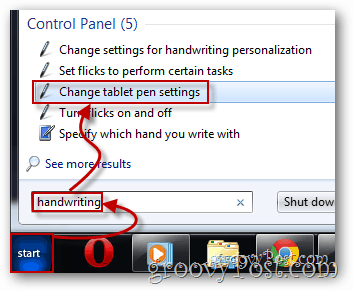
일단 거기에 도착하면 펜 동작 목록 – Tablet PC 입력 판 시작 그런 다음 설정 단추.
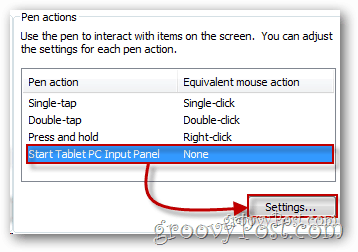
확인하십시오 입력 판 시작 제스처 사용 확인됩니다. 이 동작을 트리거하기 위해 커서를 움직여야하는 거리를 조정할 수도 있습니다. 거리가 너무 길면 트리거링이 어려워 지지만 거리가 짧으면 우발적 인 트리거가 발생할 수 있습니다. 원하는 설정을 선택하고 승인 결과에 만족하면
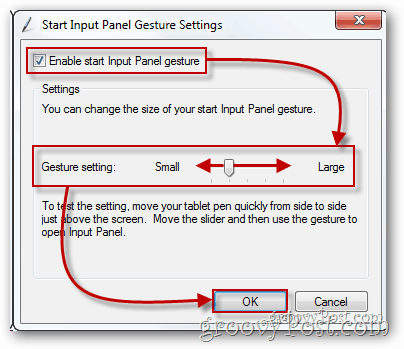
이제 패널을 엽니 다. 위에서 언급 한 제스처를 수행하고 아래에서 한 것처럼 단어를 작성하여 시도해보십시오.
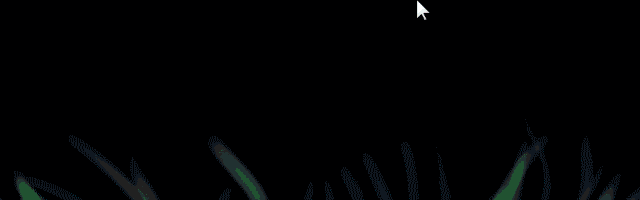
필기 인식 도구 개인화 / 교육
필기 패널을 사용해 본 후에도 그 정확성에 감명받지 못했다면, 바로 물건을 얻기 위해 개인화를 가지고 놀아 볼 수 있습니다. 그렇게하려면 메뉴를 시작하다 다시 입력 필적. 결과가 나오면 첫 번째 옵션을 선택하십시오. 프로그램들 갈 목록.
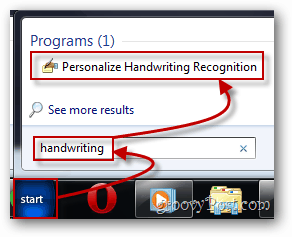
이제 두 가지 옵션 중에서 선택할 수 있습니다. 특정 오류를 타겟팅 (단어, 문자 또는 기호와 같은) 또는 필기 인식기에 독창적 인 작문 스타일을 전적으로 가르칩니다, 그러면명백하게)가 더 오래 걸립니다.
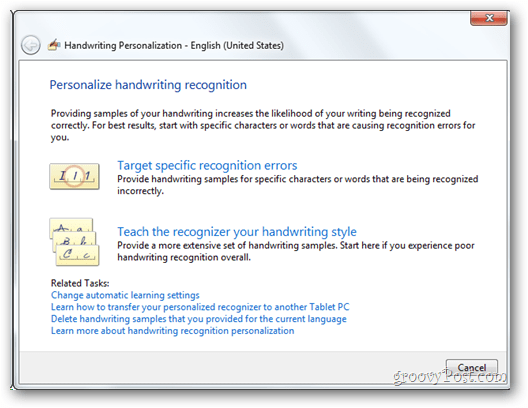
인식 자에게 스타일을 가르치기로 결정한 경우 화면 지침을 따르는 경우 일련의 화면을 거치게됩니다. 걱정하지 마세요. 매우 쉽습니다.
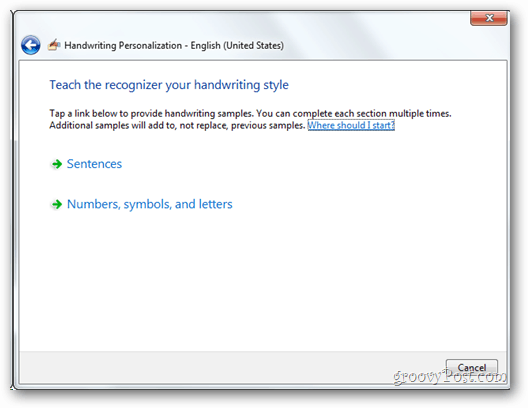
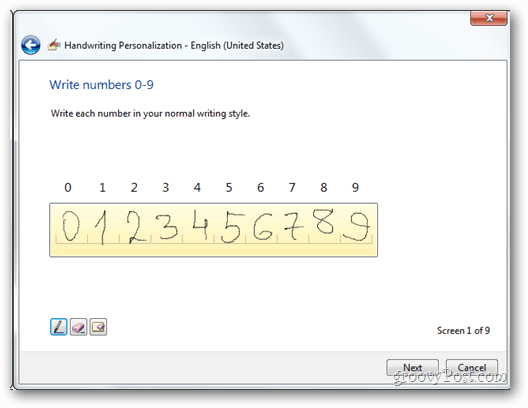
특정 인식 오류 옵션을 선택하면 문자, 단어 또는 기호를 입력하여 인식자가 스타일을 쉽게 배울 수 있습니다.

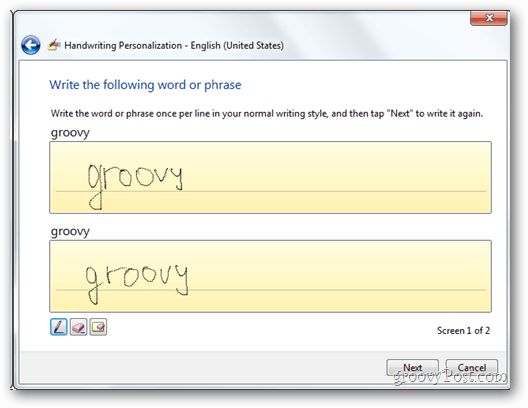
수학 입력 패널
위에 표시된 대부분의 기능을 사용할 수있었습니다Windows 7에서 사용 가능하기 전에 Windows Vista에서는 이러한 기능이 Microsoft의 새로운 OS에서 크게 개선되었습니다. 그리고 또 다른 것. Vista는 정기적 인 필기 인식 기능을 가지고 있지만 Windows 7 사용자는 수학을위한 필기 기능도 사용할 수 있습니다. 베타 버전에서 완전히 벗어난 기능은 아니지만 제대로 작동한다고 말하는 것이 안전합니다.
패널을 열려면 메뉴를 시작하다, 입력 수학 입력 클릭 수학 입력 패널.
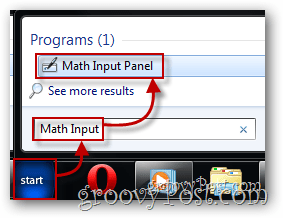
수학 입력 패널은 매우 자명합니다. 거의 즉시 인식되어 모든 Word 문서, Excel 스프레드 시트 또는 고급 문자 지원 기능이 내장 된 거의 모든 텍스트 필드에 입력 할 수있는 수학 방정식 및 수학 기호를 입력 할 수 있습니다.
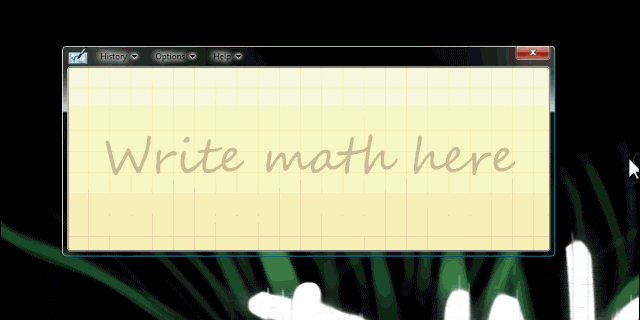
사무용 겉옷
몇 년 동안 만 있었고완벽하지는 않지만 아주 좋습니다. 이제 태블릿을 사용하고 있는데 매일 태블릿을 사용하고 있으며 정기적 인 메모 작성으로 돌아 가지 않을 것입니다. Tablet PC 및 그래픽 태블릿 사용자를위한 기능과 옵션은 사용하기 쉬우 며 새로운 수학 패널은 특히 훌륭하며 스프링을 사용할 수 있다면 현금 가치가 있습니다.










코멘트를 남겨주세요